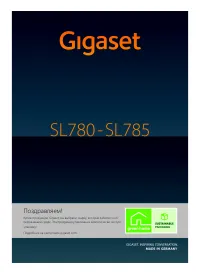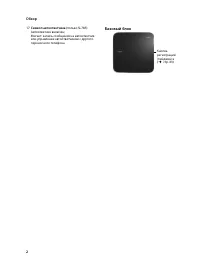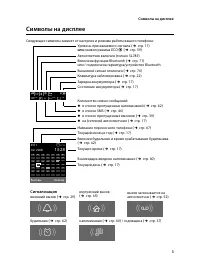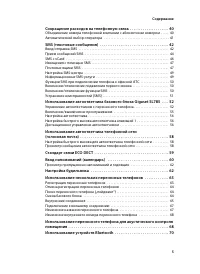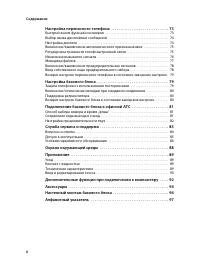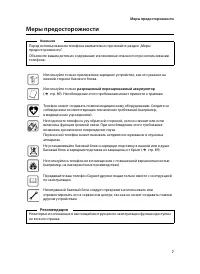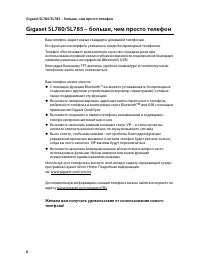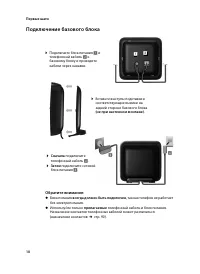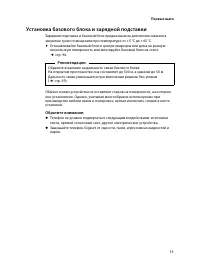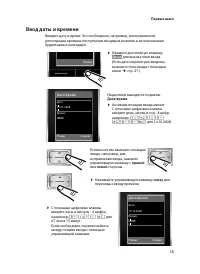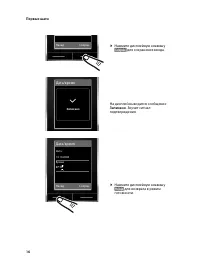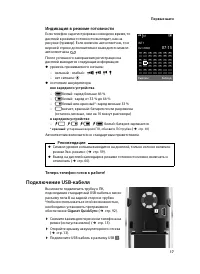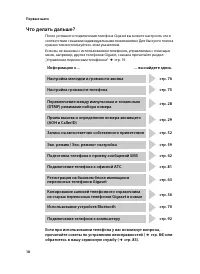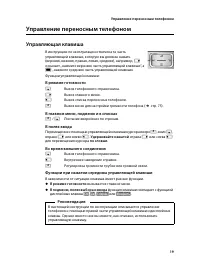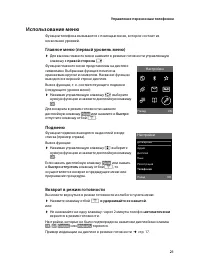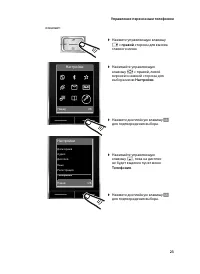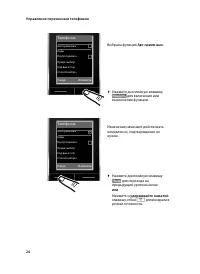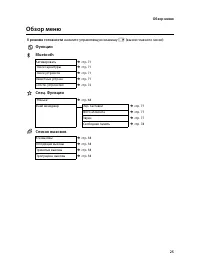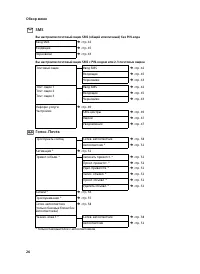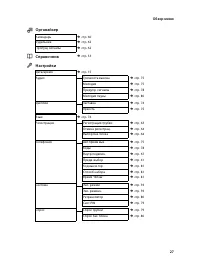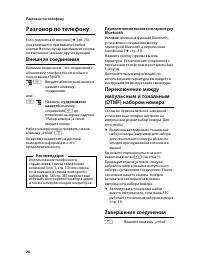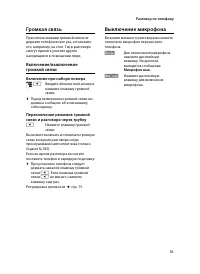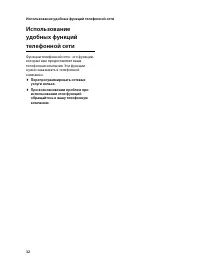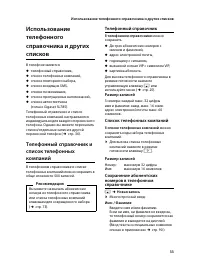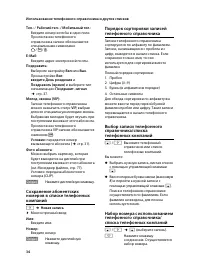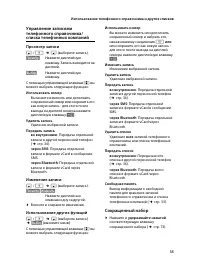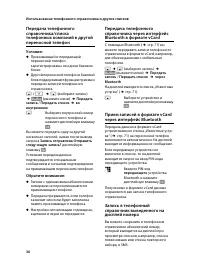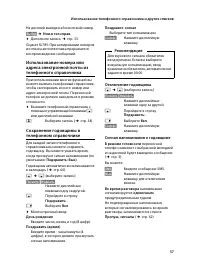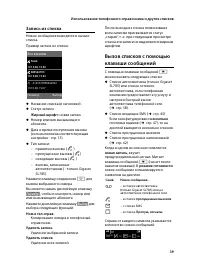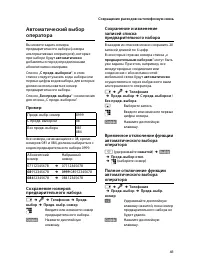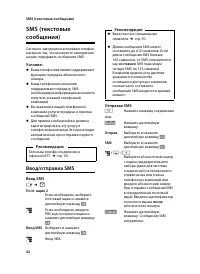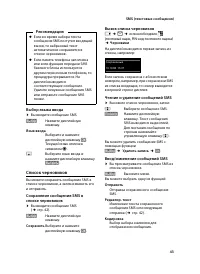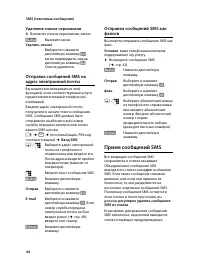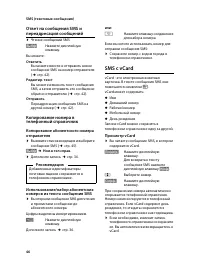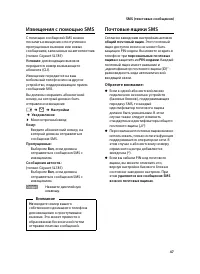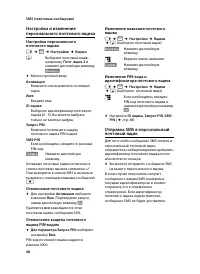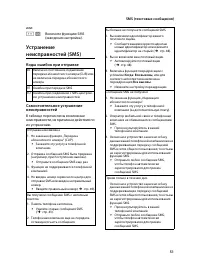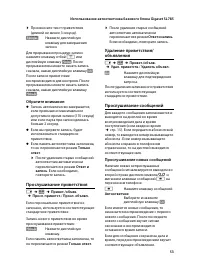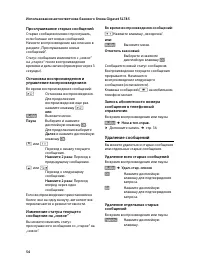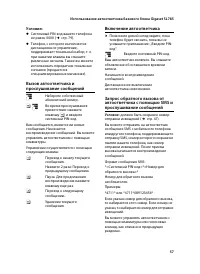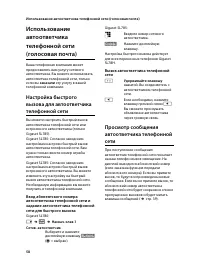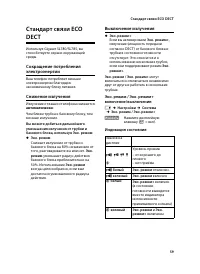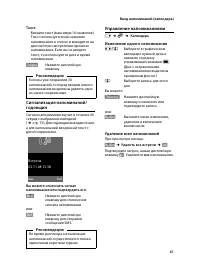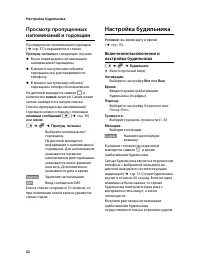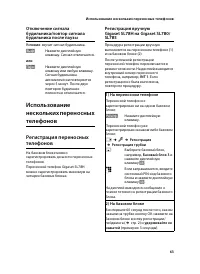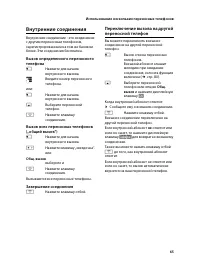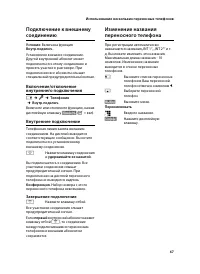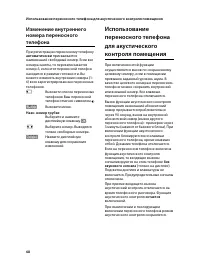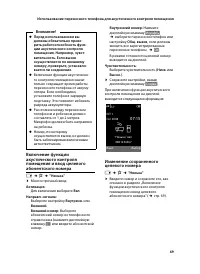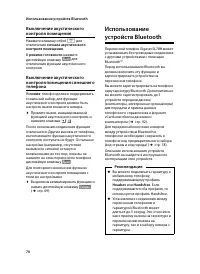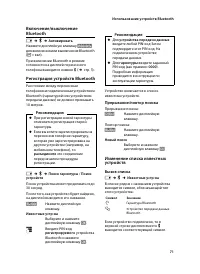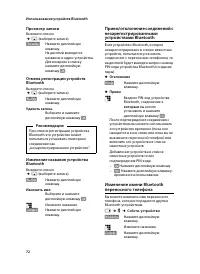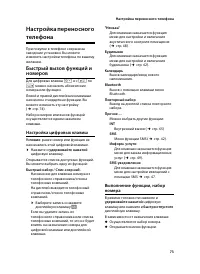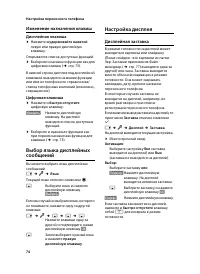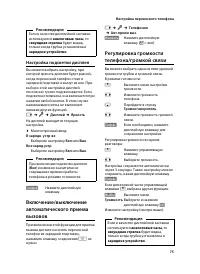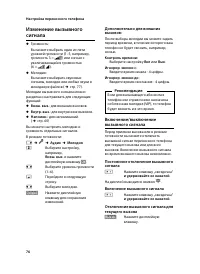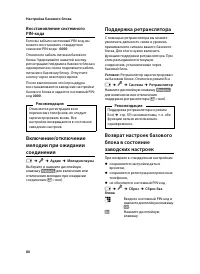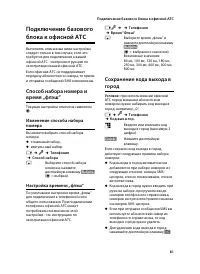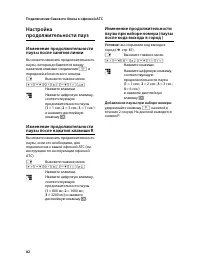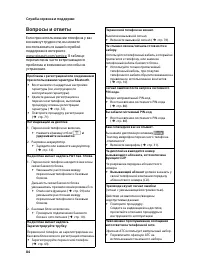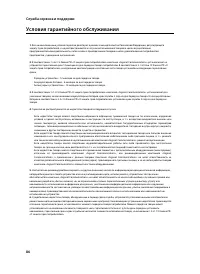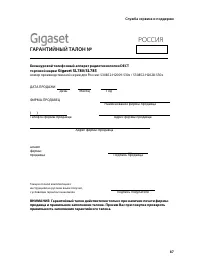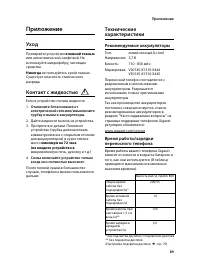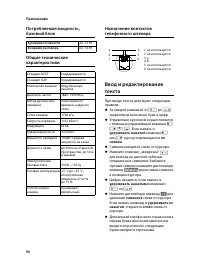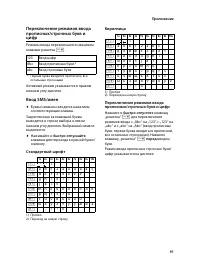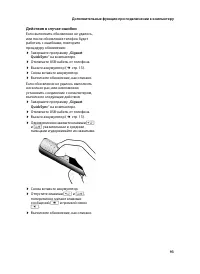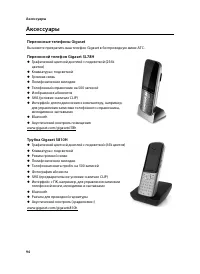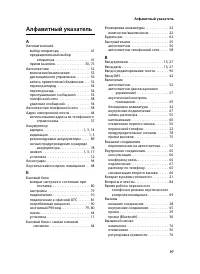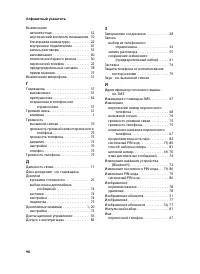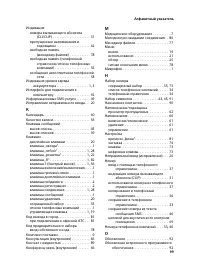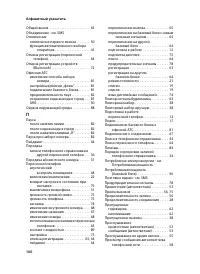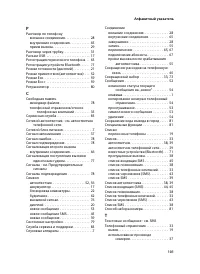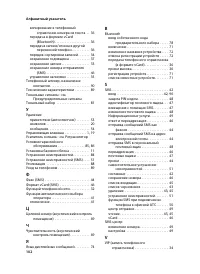Телефоны Gigaset SL780 - инструкция пользователя по применению, эксплуатации и установке на русском языке. Мы надеемся, она поможет вам решить возникшие у вас вопросы при эксплуатации техники.
Если остались вопросы, задайте их в комментариях после инструкции.
"Загружаем инструкцию", означает, что нужно подождать пока файл загрузится и можно будет его читать онлайн. Некоторые инструкции очень большие и время их появления зависит от вашей скорости интернета.
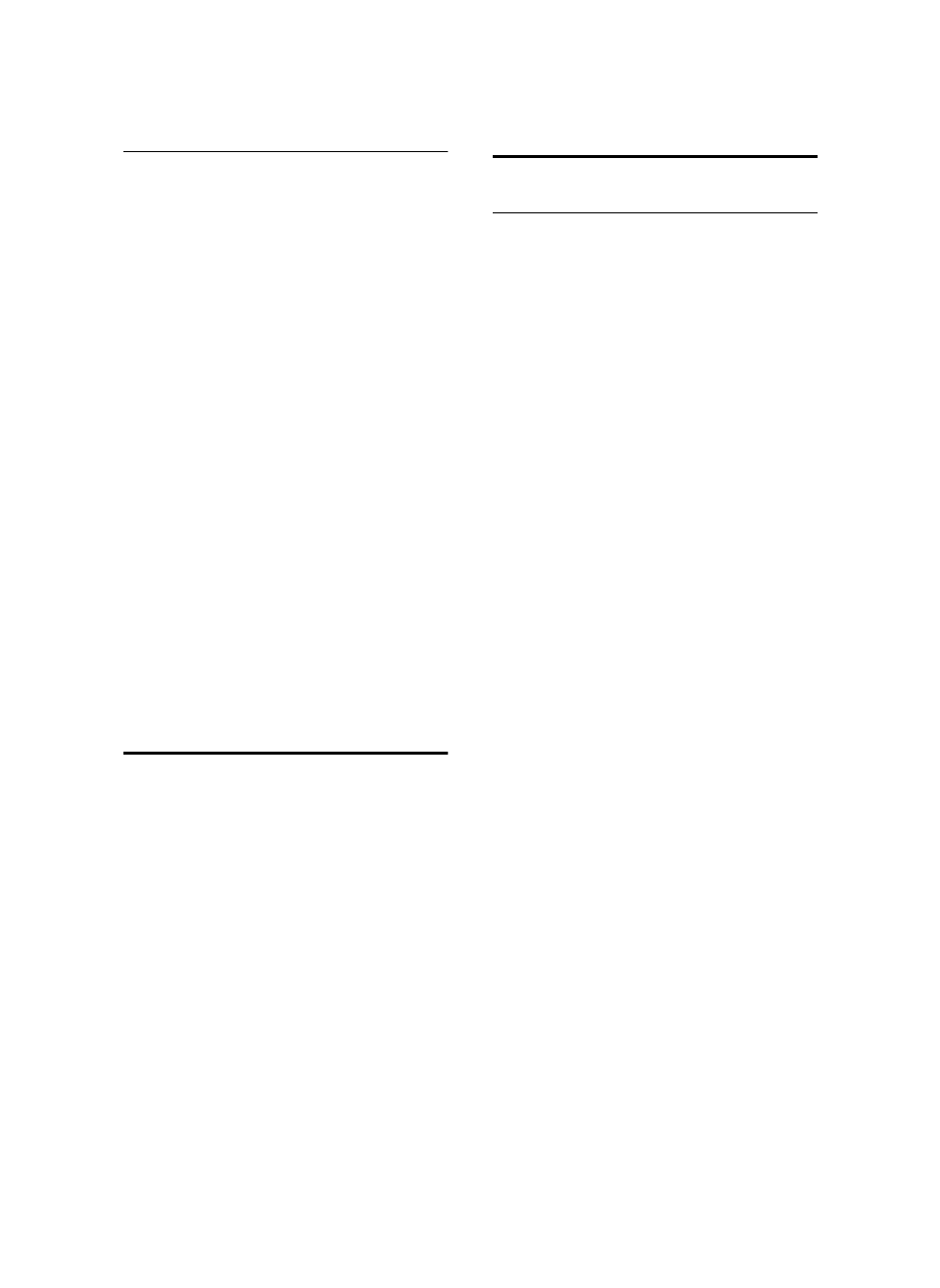
74
Настройка переносного телефона
Изменение назначения клавиш
Дисплейная клавиша
¤
Нажмите
и удерживайте нажатой
левую или правую дисплейную
клавишу.
Открывается список доступных функций.
¤
Выберите и назначьте функцию как для
цифровых клавиш (
В нижней строке дисплея под дисплейной
клавишей выводится название функции
или имя из телефонного справочника/
списка телефонных компаний (возможно,
сокращенное).
Цифровая клавиша
¤
Нажмите и
быстро отпустите
цифровую клавишу.
§
ь
§
Нажмите дисплейную
клавишу. На дисплей
выводится список доступных
функций.
¤
Выберите и назначьте функцию как
при первом назначении функции для
клавиши (
Выбор языка дисплейных
сообщений
Вы можете выбрать язык дисплейных
сообщений.
v
¢
Ï
¢
Язык
Текущий язык отмечен символом
Ø
.
s
Выберите язык и нажмите
дисплейную клавишу
§
ы
ь
§
.
Если вы случайно выбрали язык, которого
не понимаете, нажмите одну за другой
клавиши:
v
¢
Ï
¢
s
¢
s
¢
s
Нажмите клавиши одну за
другой и подтвердите, нажав
дисплейную клавишу
§
К
§
.
s
Затем выберите нужный язык
и нажмите
правую
дисплейную клавишу
.
Настройка дисплея
Дисплейная заставка
В режиме готовности на дисплей может
выводиться картинка или слайдшоу
(Показ слайдов - все картинки из папки
Экр. Заставки приложения Файл
менеджер (
стр. 77) выводятся одна за
другой) или часы. Заставка выводится
вместо обычной индикации в режиме
готовности. Она может закрывать
календарь, дату, время и название
переносного телефона.
В некоторых случаях заставка не
выводится на дисплей, например, во
время разговора и при отмене
регистрации переносного телефона.
Если включен вывод заставки на дисплей, то
пункт меню
Заставка
отмечен символом
μ
.
v
¢
Ï
¢
Дисплей
¢
Заставка
На дисплей выводится текущая настройка.
¤
Многострочный ввод:
Активация:
Выберите настройку
Bкл
заставка
выводится на дисплей) или
Bык
(заставка не выводится на дисплей).
Выбор:
Выберите заставку
или
§
.§
Нажмите дисплейную
клавишу. На дисплей
выводится активная заставка.
s
Выберите заставку и нажмите
дисплейную клавишу
§
К
§
.
§
.§
Нажмите
дисплейную
клавишу.
Если заставка занимает весь дисплей,
нажмите и
быстро отпустите
клавишу
отбой
a
для возврата в режим
готовности.